Buy Privileges - Магазин привилегий в CS:BANS
Buy Privileges - Простой скрипт для продажи админок, разбана прямо в банлисте CSBANS.
Оплата принимается через freekassa, настройка товаров через банлист в АдминЦентре.
1. Для работы данного скрипта на сервере должны быть установлены Admin Loader и Freshbans (Сейчас это уже по умолчанию есть на всех серверах)
2. Далее открываем заказ Веб-хостинг, далее вкладку Веб-скрипты. Жмем на установку Buy Privileges.
- CSBANS должен быть уже установлен!

3. Переходим в наш банлист и авторизуемся в АдминЦентре


4. Переходим в Веб.сайт, Тарифы

5. Для заполнения полей, нам необходимо зарегистрировать магазин на Freekassa
- На примере мы будем использовать сайт https://bans.csnsk.ru/
- Вы уже указывайте свой домен/сайт/адрес

6. Авторизуемся на фрикассе и переходим в настройки сайта

7. Для начала добавим кнопку на сайт, без нее не дадут использовать кассу. Жмем установить кнопку и жмем проверить
- Так сработает если у вас стандартный дизайн стоит, на другом вам придется вручную прописывать код кнопки через ftp.

8.0. Закрываем активацию кнопки, заполняем поля:
- Метод отсылки URL - везде ставим POST (в 3х местах это будет)

8.1. Указываем URL
В поле «URL оповещения:» указываем ссылку:
ВАШ_САЙТ/billing/result.html
URL возврата в случае успеха:
ВАШ_САЙТ/billing/success.html
URL возврата в случае неудачи:
ВАШ_САЙТ/billing/fail.html
- Адрес нашего сайта https://bans.csnsk.ru/ , соответственно мы заполнили так:

8.2 Указываем пароли и режим интеграции.
- Пароль можно установить одинаковый, его обязательно скопируйте сохраните.
- Метод интеграции ROBOKASSA

9. Остальные настройки не трогаем. Жмем кнопку сохранить.
10. Появится сообщение об успешном сохранении, Жмем на Активировать.

11. Переходим снова в наш банлист, где мы оставили открытыми настройки Веб-сайт, тарифы.

12. Вставляем наш скопированный пароль в 2 строки. Отключаем тестовый режим.
- Логин копируем на сайте фрикассы, это номер сайта.

13. Жмем сохранить

14. Снова переходим в вкладку Тарифы, переключаем на Система включена и добавляем свои товары Добавить Тариф

15. Заполняем поля, жмем добавить
- Важное замечание: Цена указывается за 1 день. Далее она сама будет перемножаться на количество дней. Сроки привилегии указываются через запятую
- Название, описание, флаги доступа должно быть понятно вам уже как заполнять.
16. Остается только дождаться активации магазина на Freekassa и проверить оплату